Hogyan lehet növelni az ugrólista elemeket a Windows 10 rendszeren

A Windows 10 Jump Lists funkciója alapértelmezés szerint jó számú elemet jelenít meg, de érdemes növelni vagy csökkenteni az összeget. Így van.
Az ugrási lista funkció azóta működikWindows 7. Ez lehetővé teszi, hogy jobb egérgombbal kattintson az alkalmazás ikonjára a tálcán, és elérhesse számos, a közelmúltban dolgozott elemet. Még a gyakran használt fájlokat is rögzítheti. És a Windows korábbi verzióiban megváltoztathatja az ugrási listán megjelenő elemek számát a Tálca tulajdonságai segítségével.
De ez a lehetőség már nem érhető el aWindows 10. Alapértelmezés szerint az ugrási listában megjelenő elemek száma 12. Ha azonban meg kell növelnie vagy csökkentenie az elemek számát, ez továbbra is lehetséges, de ezt egy Registry hack segítségével kell megtenni.
Elemek számának módosítása a Windows 10 ugrási listáiban
Nyomja meg a Windows billentyűt és típus: regedit és nyomja meg az Enter billentyűt, hogy elindítsa a beállításjegyzék-szerkesztőt, vagy válassza ki a keresési eredmények között.
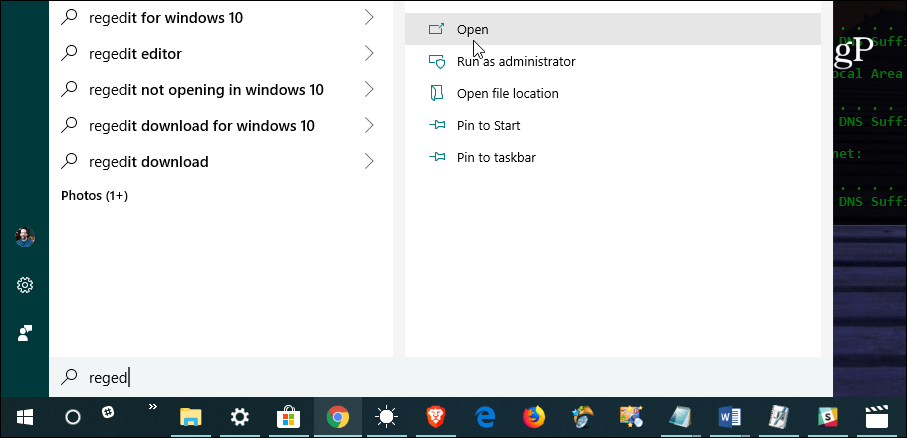
Ezután a Beállításszerkesztőben keresse meg a következő útvonalat:
HKEY_CURRENT_USERSOFTWAREMicrosoftWindowsCurrentVersionExplorerAdvanced
Kattintson a jobb gombbal az Advanced elemre, és válassza a lehetőséget Új> DWORD (32 bites) érték és nevezze meg az értéket: JumpListItems_Maximum
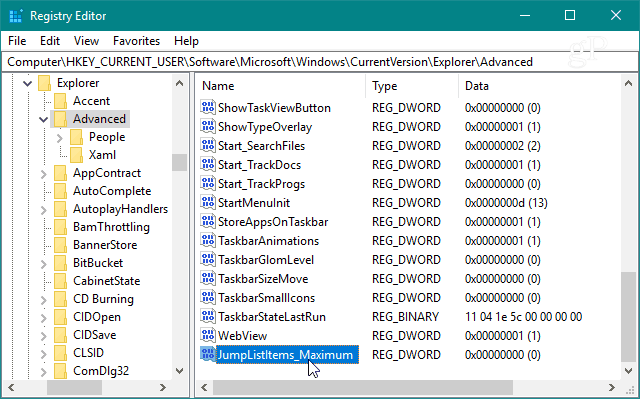
Ezután kattintson duplán a létrehozott JumpListItems_Maximum kulcsra, és módosítsa a Érték adatok a megjeleníteni kívánt elemek számához.
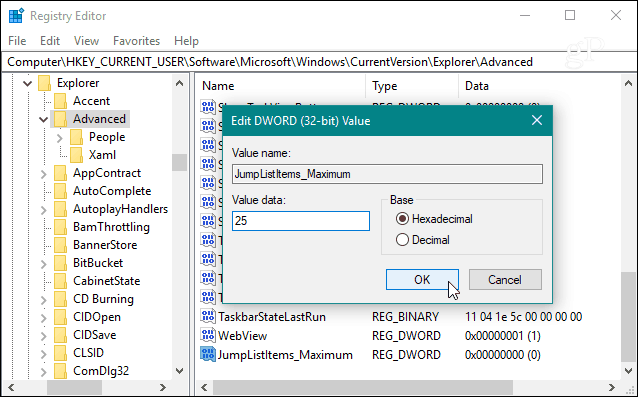
Akkor egyszerűen bezárhatja a Beállításszerkesztőből,nem szükséges kijelentkeznie vagy újraindítani a rendszert, hogy megváltozott legyen. De ne feledje, hogy a választott szám megegyezik az Ugráslista funkciót támogató alkalmazások esetén.
Például itt néz ki, hogy mi vagyokmegváltoztatta az értéket 25-re - ami természetesen egy kicsit sok és kitölti az egész képernyőt. Ennek ellenére, ha nagy érték, akkor gördítheti át az elemek listáját. És ez megkönnyíti a szükséges fájlok megtalálását.
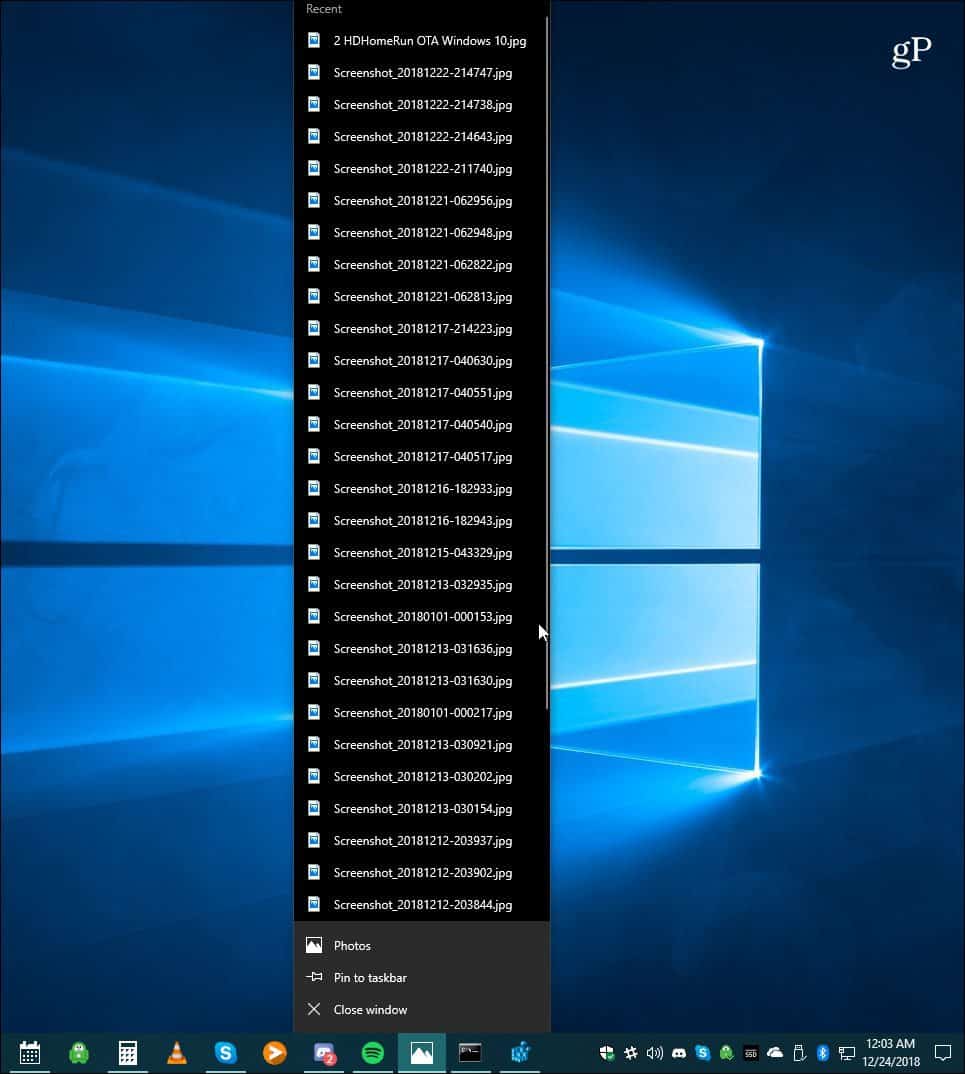
Természetesen, ha kisebb ugrási listákat szeretnecsak kisebb értéket kell használnia. És ha azt szeretné, hogy az ugrási listák újból induljanak, olvassa el a Windows 10 ugrási lista előzményeinek törlésére vonatkozó cikket.









![A Windows 7 ugrási lista előzményeinek letiltása és törlése [útmutató]](/images/geek-stuff/disable-and-clear-windows-7-jump-list-history-how-to.png)
Szólj hozzá